飞书设置新文档访问权限的方法
时间:2024-01-19 08:59:15作者:极光下载站人气:974
很多小伙伴都喜欢使用飞书软件,因为在飞书软件中,我们不仅可以开启线上会议、在对话中使用实时翻译功能,还能够创建各种格式的在线文档。有的小伙伴在对在线文档进行编辑时想要更改多有新文档的访问权限,但又不知道该怎么进行设置。其实很简单,我们只需要进入飞书的设置页面,然后在该页面中打开文档选项,接着在文档是页面中打开“新文档默认的访问权限”选项,最后在下拉列表中选择自己需要的权限即可。有的小伙伴可能不清楚具体的操作方法,接下来小编就来和大家分享一下飞书设置新文档访问权限的方法。
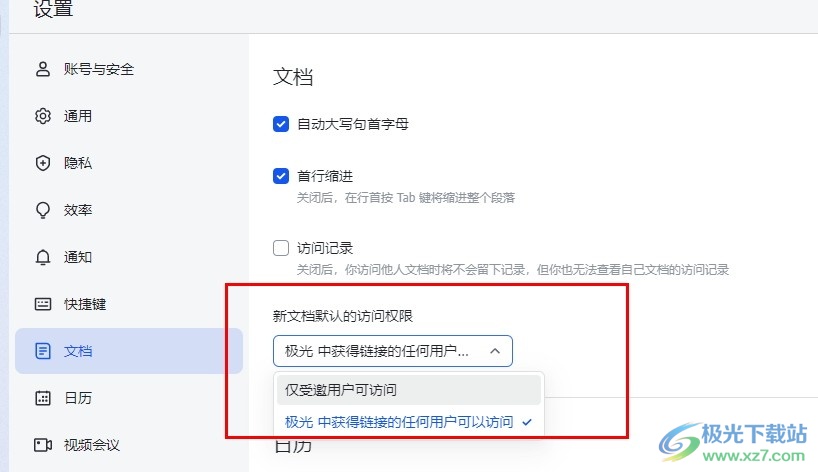
方法步骤
1、第一步,我们先点击打开飞书软件,然后在飞书页面中打开自己的头像
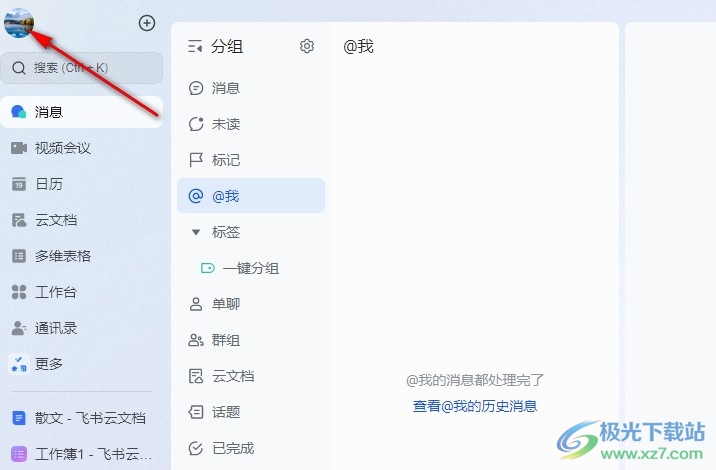
2、第二步,打开自己的头像之后,我们在菜单列表中找到设置选项,打开该选项

3、第三步,进入飞书的设置页面之后,我们在左侧列表中打开“文档”选项
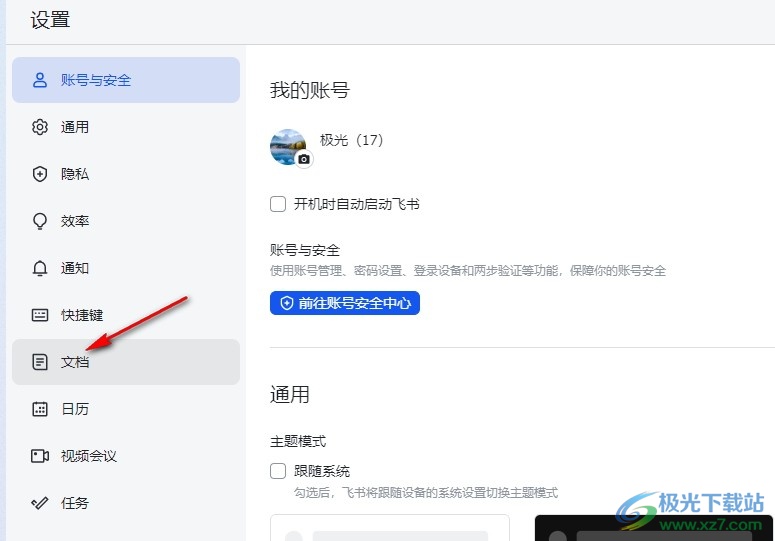
4、第四步,打开“文档”选项之后,我们再在文档页面中找到“新文档默认的访问权限”选项,打开该选项
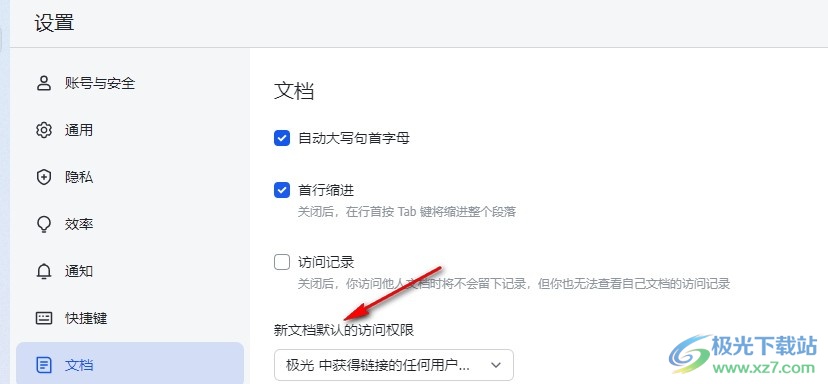
5、第五步,最后我们在“新文档默认的访问权限”的下拉列表中选择一个自己需要的权限即可
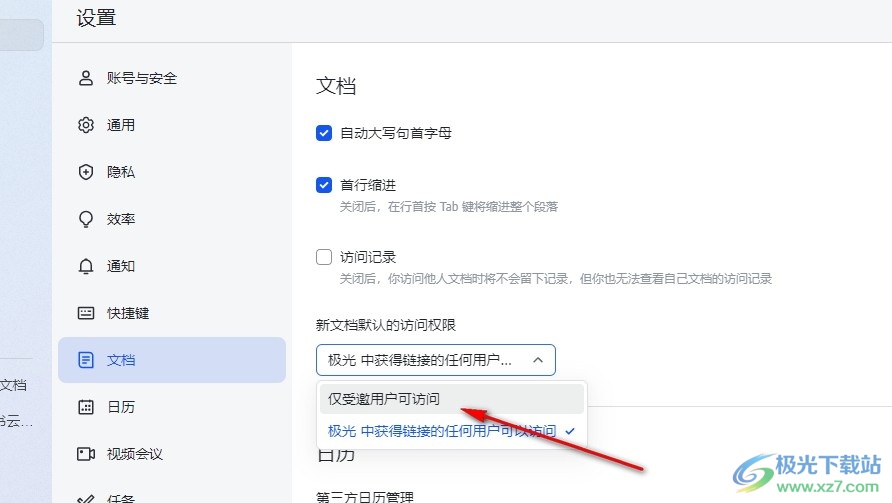
以上就是小编整理总结出的关于飞书设置新文档访问权限的方法,我们进入飞书的设置页面,然后在该页面中打开文档选项,接着在文档设置页面中打开“新文档默认的访问权限”选项,最后在下拉列表中选择新权限即可,感兴趣的小伙伴快去试试吧。
[download]273332[/download]
相关推荐
相关下载
热门阅览
- 1百度网盘分享密码暴力破解方法,怎么破解百度网盘加密链接
- 2keyshot6破解安装步骤-keyshot6破解安装教程
- 3apktool手机版使用教程-apktool使用方法
- 4mac版steam怎么设置中文 steam mac版设置中文教程
- 5抖音推荐怎么设置页面?抖音推荐界面重新设置教程
- 6电脑怎么开启VT 如何开启VT的详细教程!
- 7掌上英雄联盟怎么注销账号?掌上英雄联盟怎么退出登录
- 8rar文件怎么打开?如何打开rar格式文件
- 9掌上wegame怎么查别人战绩?掌上wegame怎么看别人英雄联盟战绩
- 10qq邮箱格式怎么写?qq邮箱格式是什么样的以及注册英文邮箱的方法
- 11怎么安装会声会影x7?会声会影x7安装教程
- 12Word文档中轻松实现两行对齐?word文档两行文字怎么对齐?
网友评论